特に設定はなく、「ビデオ書き出し」→書き出しの長さを選ぶだけで簡単にメイキングのタイムラプスが書き出されます。
保存時に30秒に圧縮するか、全長を圧縮するかが選べるので、簡単にメイキングもインスタにUPできますよ。
正直、インスタの投稿で30秒は長いので、私はプロクリエイトで30秒に圧縮した動画を、さらにperfect videoで2倍速にしたものをインスタにあげています。
タイムラプスビデオの書き出し方
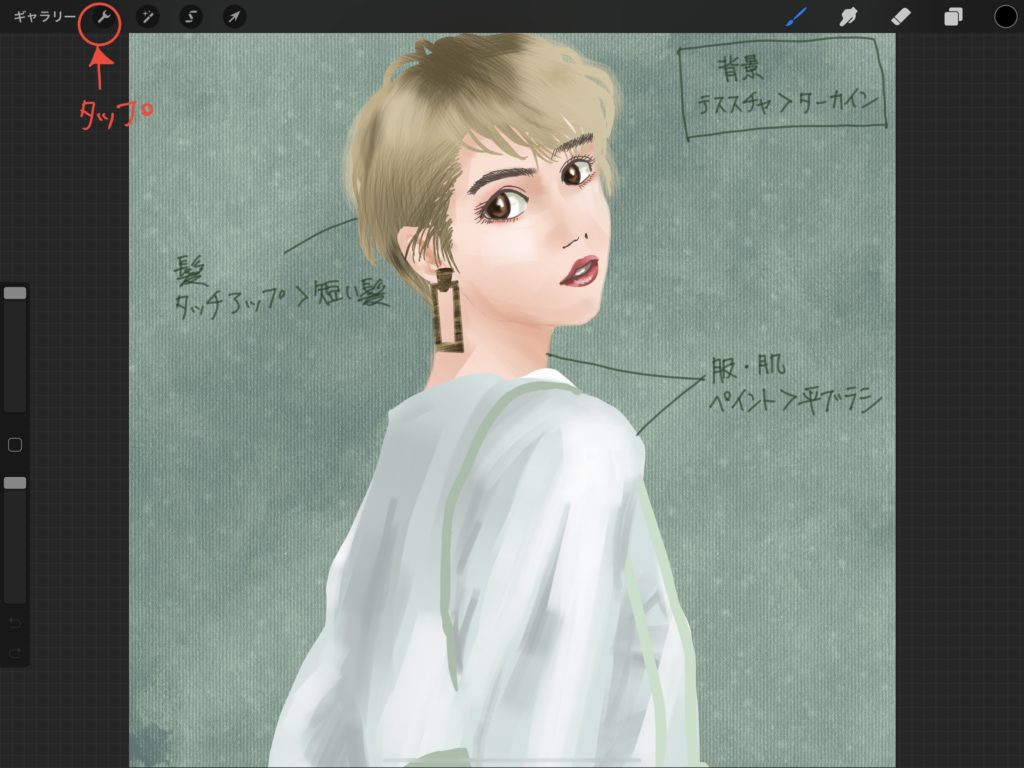
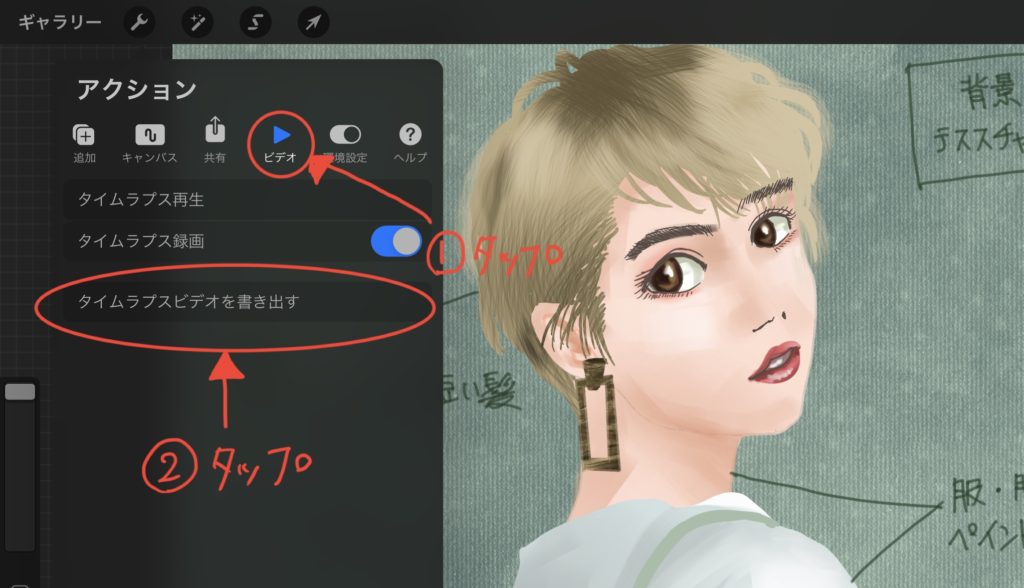
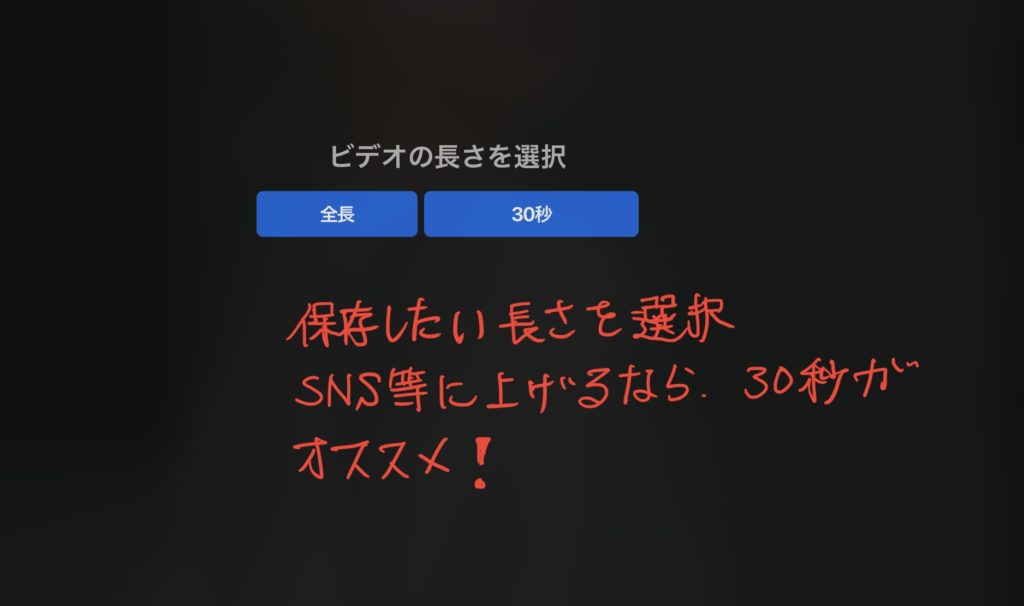
「全長」は設定された倍速で全てのメイキングを保存します。
「30秒」の場合は30秒に収まるように倍速されます。
全長は描いた工程が多い大作だと、モノによっては再生時間が長くなり、データサイズが大きくなるので、SNS等に上げるなら、30秒がおすすめです。
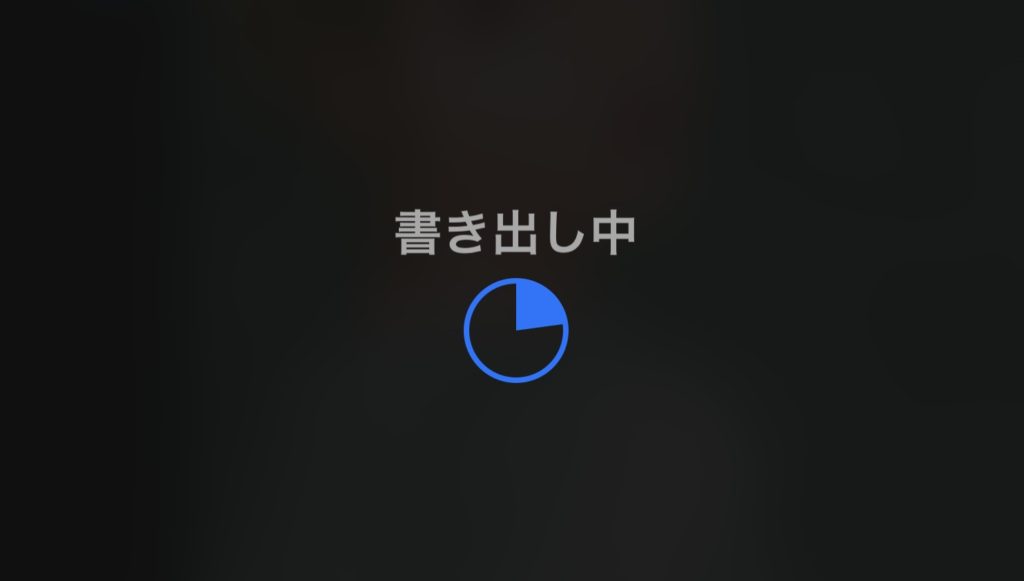
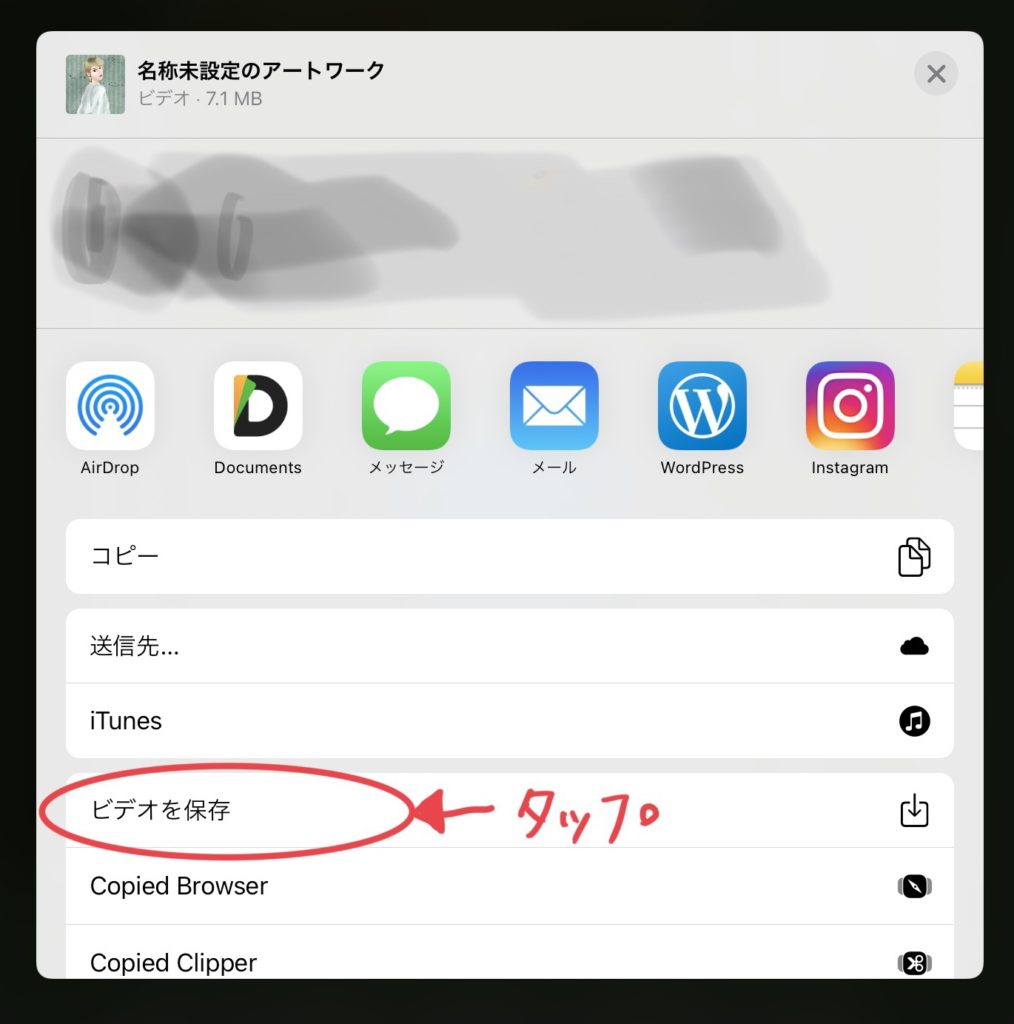
以上でメイキングのタイムラプスが保存されます。簡単でしょ?
面白くて、毎回タイムラプス作ってます。
パージって何?
「タイムラプス録画」ボタンをタップすると、ビデオを消去しますか?となり、パージするかしないかを聞いてきます。
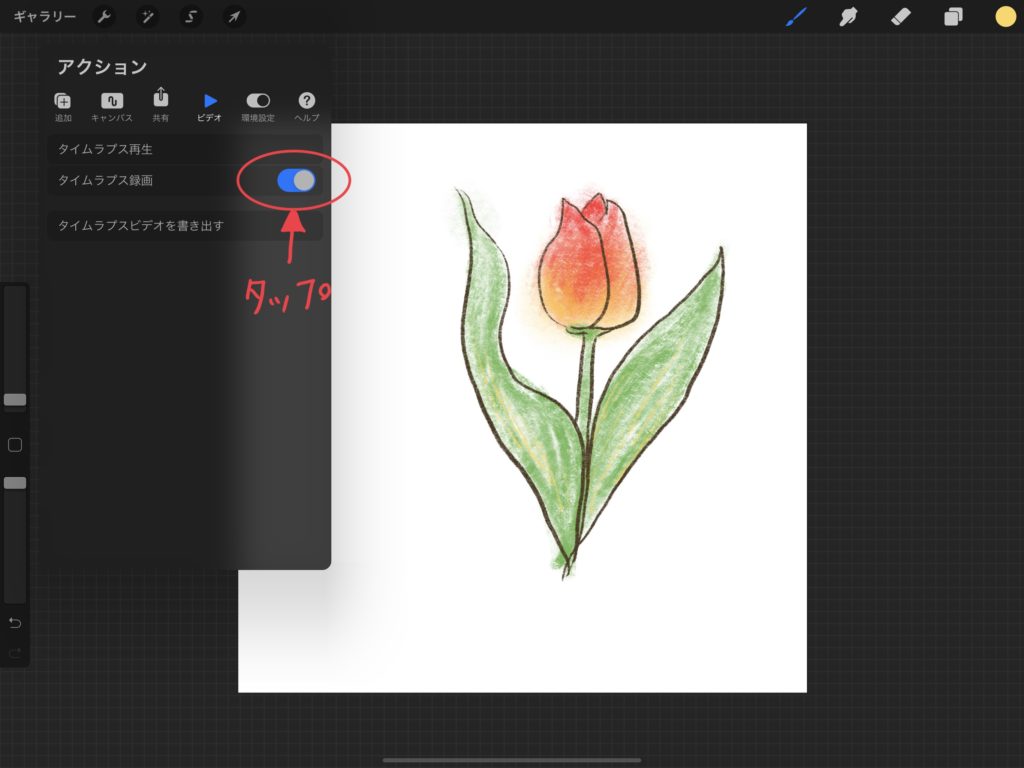
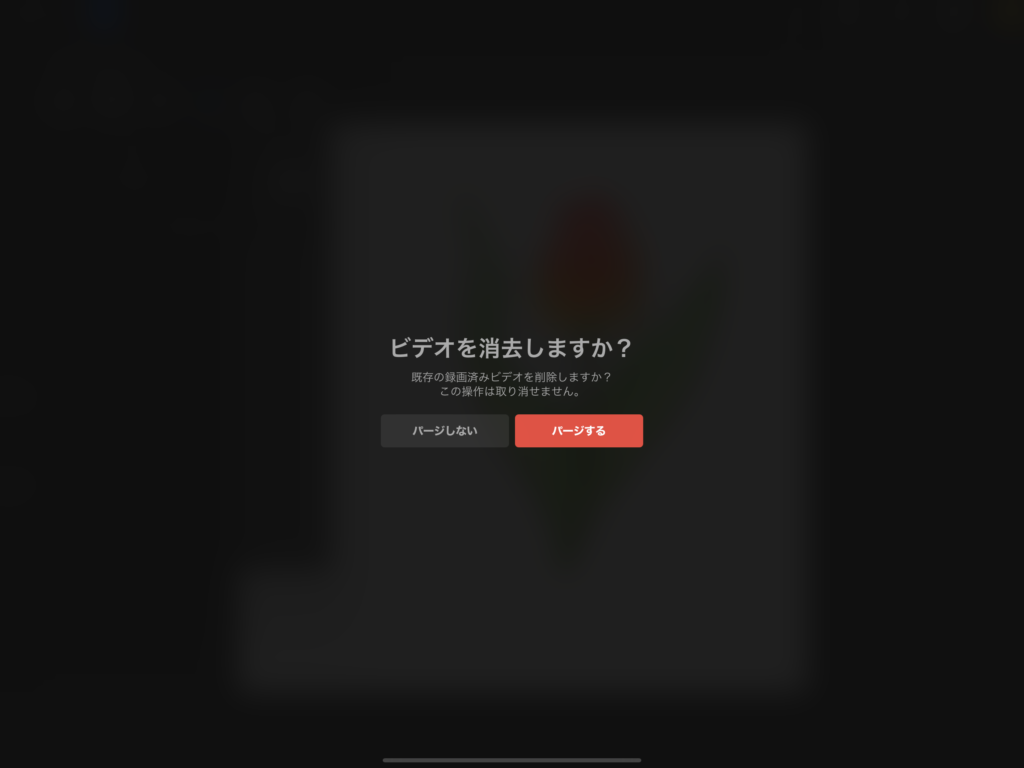
「パージって何?」ってなりますよね?(私はなった)
要は「今まで録画してたタイムラプスを削除しますか?」ってことです。突然「パージ」とか言われても、、、。そこは削除するでいいやろ。
パージすると、今まで録画していたタイムラプスは削除されます。後から「やっぱ要る」となっても、削除の復旧はできないのでご注意を。
パージする→削除する
パージしない→削除しない。
パージしない場合は、今までの録画は仮想領域に残っています。「タイムラプスビデオを書き出す」をタップすることで書き出すことができます。
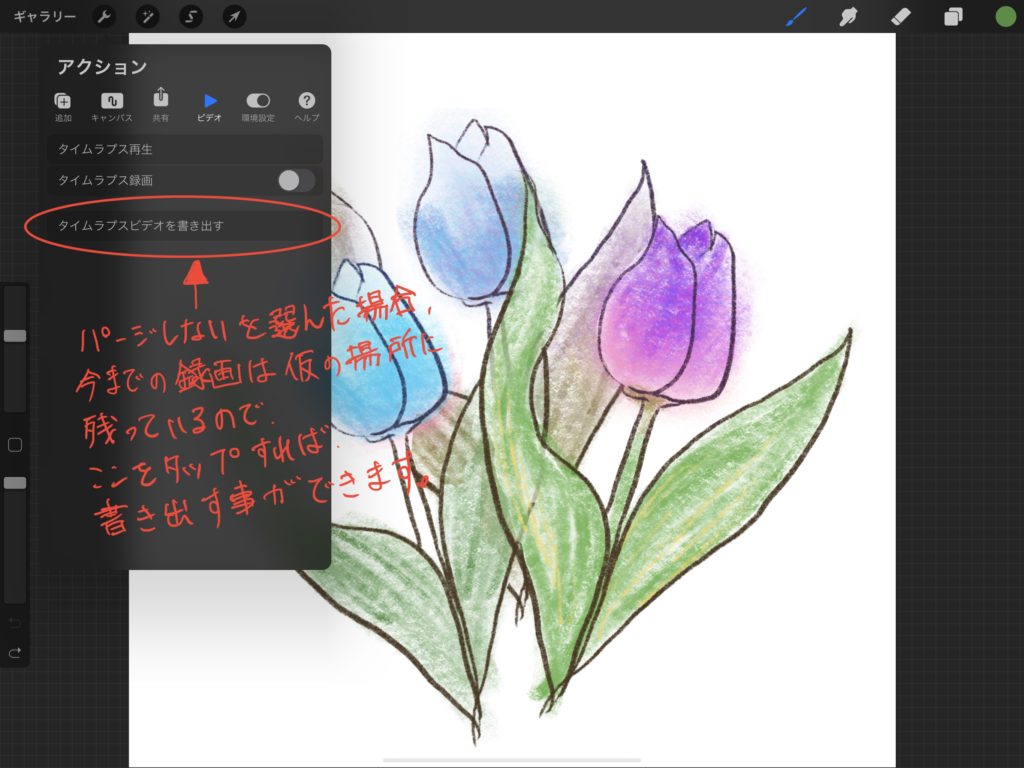
パージしてもしなくても、タイムラプス録画はオフになり、以降のタイムラプスは録画がされないようになります。
少なからず、メモリも使うでしょうから、タイムラプスが必要ないのであればオフにしておいても良いでしょう。
ちなみに、デフォルトがオンの状態なので、また新しい作品を作る際はキャンパスを広げた状態ではタイムラプス録画はオンになった状態になります。
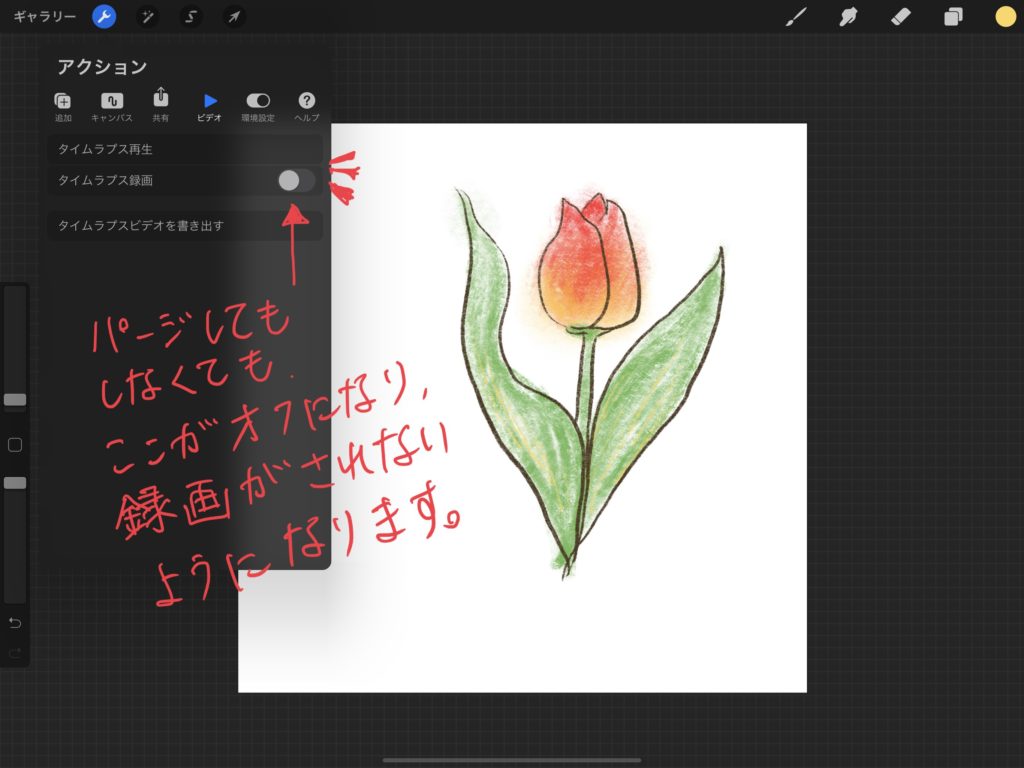
一旦タイムラプス機能をオフにして、再びオンにした場合は、オンにしたタイミングからのタイムラプスの録画になります。
これにより、途中で、録画のオン・オフの切替えや、一定の工程に来たところで区切ってタイムラプスを保存することができます。
まとめ
・プロクリエイトにはメイキングのタイムラプス録画がされる機能がついている。初期設定がオンなので、ボタンひとつで簡単にメイキングが描き出せる
・録画機能はオン・オフは設定できる
・パージとは、削除の意味。
パージする→録画を削除する
パージしない→今までの録画を仮想領域に残す
ちなみにちょいちょいインスタにメイキングをアップしています。
興味のある方はご参考までにどうぞ↓
インスタのアカウントは@adachi_productsです。
https://www.instagram.com/adachi_products
